infotainment OPEL MOKKA X 2018 Kezelési útmutató (in Hungarian)
[x] Cancel search | Manufacturer: OPEL, Model Year: 2018, Model line: MOKKA X, Model: OPEL MOKKA X 2018Pages: 167, PDF Size: 2.63 MB
Page 1 of 167

Infotainment kézikönyv
Page 6 of 167
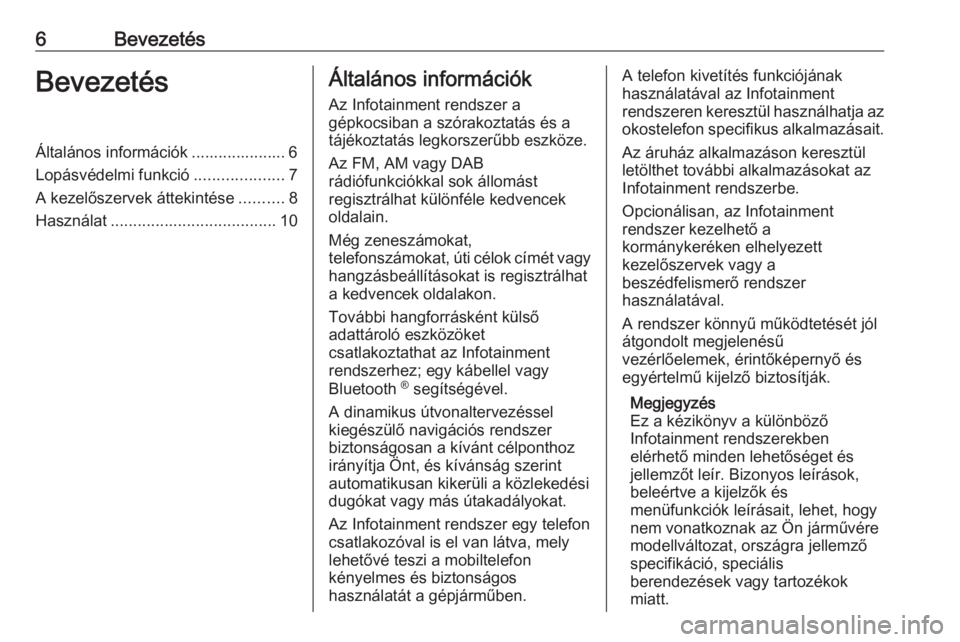
6BevezetésBevezetésÁltalános információk ..................... 6
Lopásvédelmi funkció ....................7
A kezelőszervek áttekintése ..........8
Használat ..................................... 10Általános információk
Az Infotainment rendszer a
gépkocsiban a szórakoztatás és a
tájékoztatás legkorszerűbb eszköze.
Az FM, AM vagy DAB
rádiófunkciókkal sok állomást
regisztrálhat különféle kedvencek
oldalain.
Még zeneszámokat,
telefonszámokat, úti célok címét vagy hangzásbeállításokat is regisztrálhat
a kedvencek oldalakon.
További hangforrásként külső
adattároló eszközöket
csatlakoztathat az Infotainment
rendszerhez; egy kábellel vagy
Bluetooth ®
segítségével.
A dinamikus útvonaltervezéssel
kiegészülő navigációs rendszer
biztonságosan a kívánt célponthoz
irányítja Önt, és kívánság szerint
automatikusan kikerüli a közlekedési
dugókat vagy más útakadályokat.
Az Infotainment rendszer egy telefon
csatlakozóval is el van látva, mely
lehetővé teszi a mobiltelefon
kényelmes és biztonságos
használatát a gépjárműben.A telefon kivetítés funkciójának
használatával az Infotainment
rendszeren keresztül használhatja az
okostelefon specifikus alkalmazásait.
Az áruház alkalmazáson keresztül
letölthet további alkalmazásokat az
Infotainment rendszerbe.
Opcionálisan, az Infotainment
rendszer kezelhető a
kormánykeréken elhelyezett
kezelőszervek vagy a
beszédfelismerő rendszer
használatával.
A rendszer könnyű működtetését jól
átgondolt megjelenésű
vezérlőelemek, érintőképernyő és
egyértelmű kijelző biztosítják.
Megjegyzés
Ez a kézikönyv a különböző
Infotainment rendszerekben
elérhető minden lehetőséget és
jellemzőt leír. Bizonyos leírások,
beleértve a kijelzők és
menüfunkciók leírásait, lehet, hogy
nem vonatkoznak az Ön járművére
modellváltozat, országra jellemző
specifikáció, speciális
berendezések vagy tartozékok
miatt.
Page 7 of 167
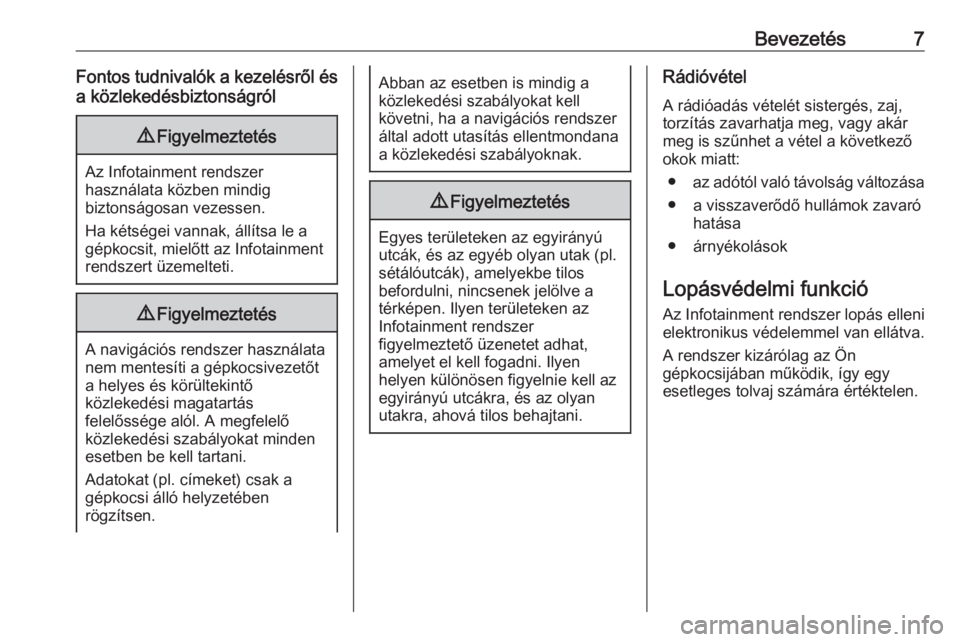
Bevezetés7Fontos tudnivalók a kezelésről ésa közlekedésbiztonságról9 Figyelmeztetés
Az Infotainment rendszer
használata közben mindig
biztonságosan vezessen.
Ha kétségei vannak, állítsa le a
gépkocsit, mielőtt az Infotainment
rendszert üzemelteti.
9 Figyelmeztetés
A navigációs rendszer használata
nem mentesíti a gépkocsivezetőt
a helyes és körültekintő
közlekedési magatartás
felelőssége alól. A megfelelő
közlekedési szabályokat minden
esetben be kell tartani.
Adatokat (pl. címeket) csak a
gépkocsi álló helyzetében
rögzítsen.
Abban az esetben is mindig a
közlekedési szabályokat kell
követni, ha a navigációs rendszer
által adott utasítás ellentmondana
a közlekedési szabályoknak.9 Figyelmeztetés
Egyes területeken az egyirányú
utcák, és az egyéb olyan utak (pl.
sétálóutcák), amelyekbe tilos
befordulni, nincsenek jelölve a
térképen. Ilyen területeken az
Infotainment rendszer
figyelmeztető üzenetet adhat,
amelyet el kell fogadni. Ilyen
helyen különösen figyelnie kell az
egyirányú utcákra, és az olyan
utakra, ahová tilos behajtani.
Rádióvétel
A rádióadás vételét sistergés, zaj,
torzítás zavarhatja meg, vagy akár
meg is szűnhet a vétel a következő
okok miatt:
● az adótól való távolság változása
● a visszaverődő hullámok zavaró hatása
● árnyékolások
Lopásvédelmi funkció
Az Infotainment rendszer lopás elleni
elektronikus védelemmel van ellátva.
A rendszer kizárólag az Ön
gépkocsijában működik, így egy
esetleges tolvaj számára értéktelen.
Page 10 of 167
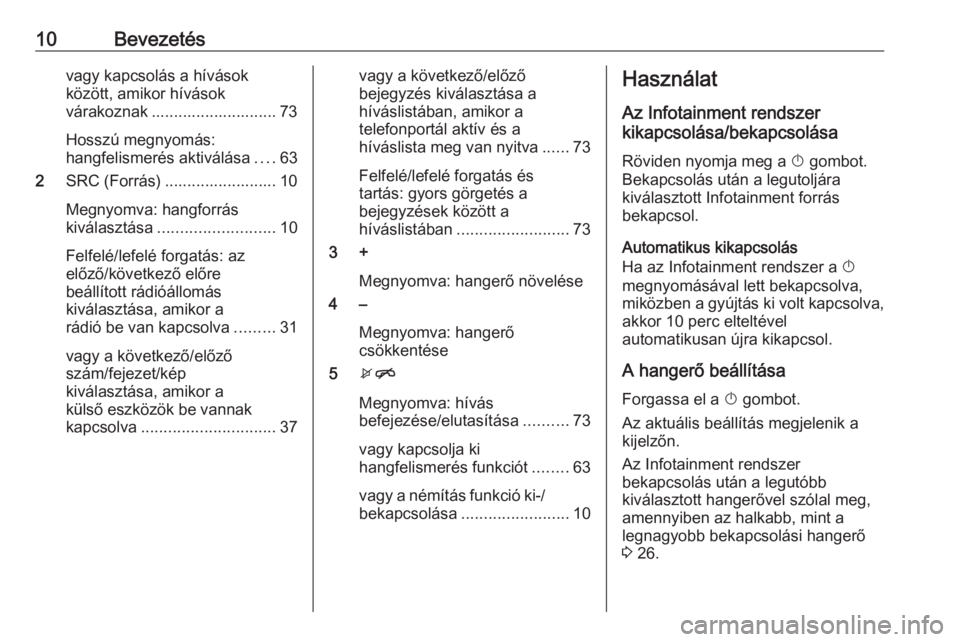
10Bevezetésvagy kapcsolás a hívások
között, amikor hívások
várakoznak ............................ 73
Hosszú megnyomás:
hangfelismerés aktiválása ....63
2 SRC (Forrás) ......................... 10
Megnyomva: hangforrás
kiválasztása .......................... 10
Felfelé/lefelé forgatás: az
előző/következő előre
beállított rádióállomás
kiválasztása, amikor a
rádió be van kapcsolva .........31
vagy a következő/előző
szám/fejezet/kép
kiválasztása, amikor a
külső eszközök be vannak
kapcsolva .............................. 37vagy a következő/előző
bejegyzés kiválasztása a
híváslistában, amikor a
telefonportál aktív és a
híváslista meg van nyitva ......73
Felfelé/lefelé forgatás és
tartás: gyors görgetés a
bejegyzések között a
híváslistában ......................... 73
3 +
Megnyomva: hangerő növelése
4 –
Megnyomva: hangerő
csökkentése
5 xn
Megnyomva: hívás
befejezése/elutasítása ..........73
vagy kapcsolja ki
hangfelismerés funkciót ........63
vagy a némítás funkció ki-/ bekapcsolása ........................ 10Használat
Az Infotainment rendszer
kikapcsolása/bekapcsolása
Röviden nyomja meg a X gombot.
Bekapcsolás után a legutoljára
kiválasztott Infotainment forrás
bekapcsol.
Automatikus kikapcsolás
Ha az Infotainment rendszer a X
megnyomásával lett bekapcsolva,
miközben a gyújtás ki volt kapcsolva, akkor 10 perc elteltével
automatikusan újra kikapcsol.
A hangerő beállítása Forgassa el a X gombot.
Az aktuális beállítás megjelenik a
kijelzőn.
Az Infotainment rendszer
bekapcsolás után a legutóbb
kiválasztott hangerővel szólal meg,
amennyiben az halkabb, mint a
legnagyobb bekapcsolási hangerő
3 26.
Page 11 of 167
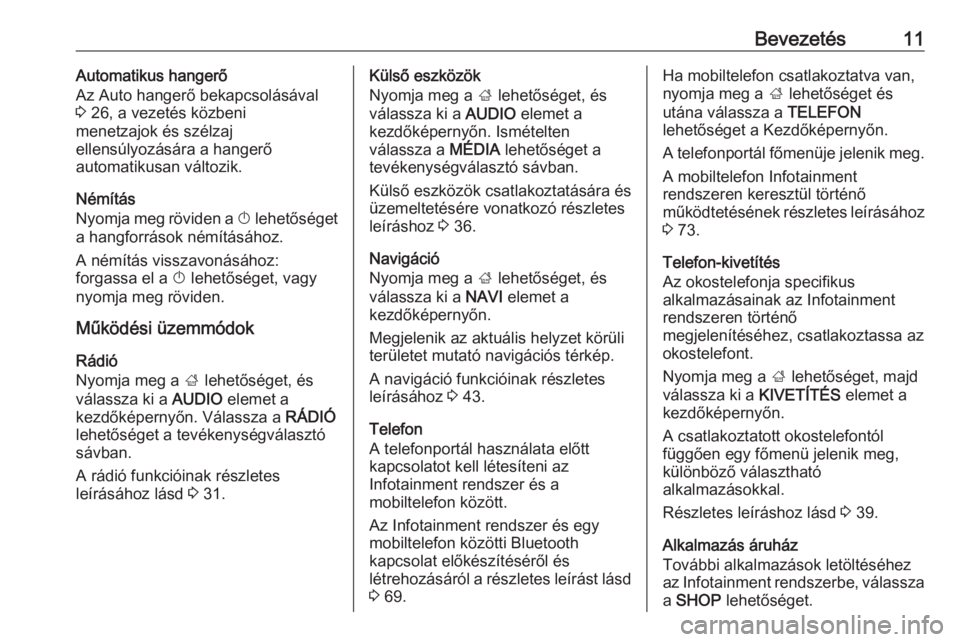
Bevezetés11Automatikus hangerő
Az Auto hangerő bekapcsolásával
3 26, a vezetés közbeni
menetzajok és szélzaj
ellensúlyozására a hangerő
automatikusan változik.
Némítás
Nyomja meg röviden a X lehetőséget
a hangforrások némításához.
A némítás visszavonásához:
forgassa el a X lehetőséget, vagy
nyomja meg röviden.
Működési üzemmódok
Rádió
Nyomja meg a ; lehetőséget, és
válassza ki a AUDIO elemet a
kezdőképernyőn. Válassza a RÁDIÓ
lehetőséget a tevékenységválasztó sávban.
A rádió funkcióinak részletes
leírásához lásd 3 31.Külső eszközök
Nyomja meg a ; lehetőséget, és
válassza ki a AUDIO elemet a
kezdőképernyőn. Ismételten
válassza a MÉDIA lehetőséget a
tevékenységválasztó sávban.
Külső eszközök csatlakoztatására és
üzemeltetésére vonatkozó részletes
leíráshoz 3 36.
Navigáció
Nyomja meg a ; lehetőséget, és
válassza ki a NAVI elemet a
kezdőképernyőn.
Megjelenik az aktuális helyzet körüli
területet mutató navigációs térkép.
A navigáció funkcióinak részletes
leírásához 3 43.
Telefon
A telefonportál használata előtt
kapcsolatot kell létesíteni az
Infotainment rendszer és a
mobiltelefon között.
Az Infotainment rendszer és egy
mobiltelefon közötti Bluetooth
kapcsolat előkészítéséről és
létrehozásáról a részletes leírást lásd 3 69.Ha mobiltelefon csatlakoztatva van,
nyomja meg a ; lehetőséget és
utána válassza a TELEFON
lehetőséget a Kezdőképernyőn.
A telefonportál főmenüje jelenik meg.
A mobiltelefon Infotainment
rendszeren keresztül történő
működtetésének részletes leírásához 3 73.
Telefon-kivetítés
Az okostelefonja specifikus
alkalmazásainak az Infotainment
rendszeren történő
megjelenítéséhez, csatlakoztassa az
okostelefont.
Nyomja meg a ; lehetőséget, majd
válassza ki a KIVETÍTÉS elemet a
kezdőképernyőn.
A csatlakoztatott okostelefontól függően egy főmenü jelenik meg,
különböző választható
alkalmazásokkal.
Részletes leíráshoz lásd 3 39.
Alkalmazás áruház
További alkalmazások letöltéséhez
az Infotainment rendszerbe, válassza
a SHOP lehetőséget.
Page 22 of 167
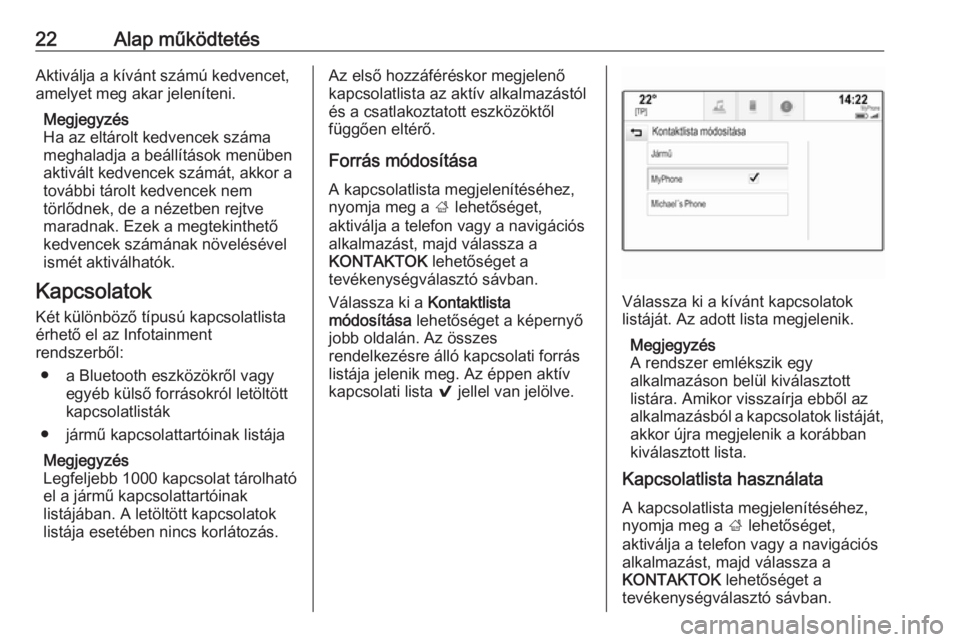
22Alap működtetésAktiválja a kívánt számú kedvencet,
amelyet meg akar jeleníteni.
Megjegyzés
Ha az eltárolt kedvencek száma
meghaladja a beállítások menüben
aktivált kedvencek számát, akkor a
további tárolt kedvencek nem
törlődnek, de a nézetben rejtve
maradnak. Ezek a megtekinthető
kedvencek számának növelésével
ismét aktiválhatók.
Kapcsolatok Két különböző típusú kapcsolatlista
érhető el az Infotainment
rendszerből:
● a Bluetooth eszközökről vagy egyéb külső forrásokról letöltött
kapcsolatlisták
● jármű kapcsolattartóinak listája
Megjegyzés
Legfeljebb 1000 kapcsolat tárolható
el a jármű kapcsolattartóinak
listájában. A letöltött kapcsolatok
listája esetében nincs korlátozás.Az első hozzáféréskor megjelenő
kapcsolatlista az aktív alkalmazástól
és a csatlakoztatott eszközöktől
függően eltérő.
Forrás módosítása
A kapcsolatlista megjelenítéséhez,
nyomja meg a ; lehetőséget,
aktiválja a telefon vagy a navigációs
alkalmazást, majd válassza a
KONTAKTOK lehetőséget a
tevékenységválasztó sávban.
Válassza ki a Kontaktlista
módosítása lehetőséget a képernyő
jobb oldalán. Az összes
rendelkezésre álló kapcsolati forrás
listája jelenik meg. Az éppen aktív
kapcsolati lista 9 jellel van jelölve.
Válassza ki a kívánt kapcsolatok
listáját. Az adott lista megjelenik.
Megjegyzés
A rendszer emlékszik egy
alkalmazáson belül kiválasztott
listára. Amikor visszaírja ebből az
alkalmazásból a kapcsolatok listáját, akkor újra megjelenik a korábban
kiválasztott lista.
Kapcsolatlista használata
A kapcsolatlista megjelenítéséhez,
nyomja meg a ; lehetőséget,
aktiválja a telefon vagy a navigációs
alkalmazást, majd válassza a
KONTAKTOK lehetőséget a
tevékenységválasztó sávban.
Page 27 of 167
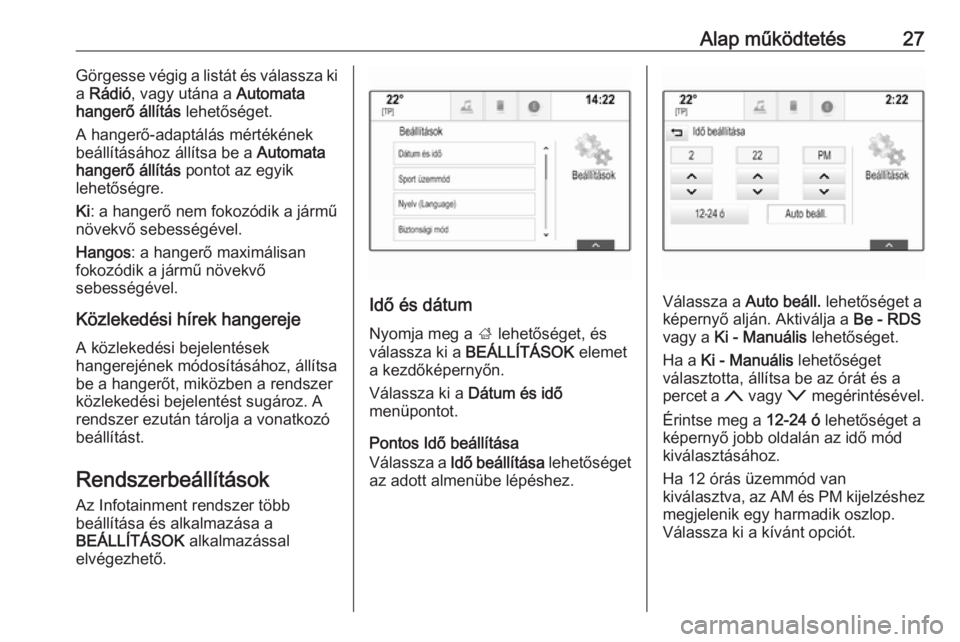
Alap működtetés27Görgesse végig a listát és válassza ki
a Rádió , vagy utána a Automata
hangerő állítás lehetőséget.
A hangerő-adaptálás mértékének
beállításához állítsa be a Automata
hangerő állítás pontot az egyik
lehetőségre.
Ki : a hangerő nem fokozódik a jármű
növekvő sebességével.
Hangos : a hangerő maximálisan
fokozódik a jármű növekvő
sebességével.
Közlekedési hírek hangereje
A közlekedési bejelentések
hangerejének módosításához, állítsa
be a hangerőt, miközben a rendszer közlekedési bejelentést sugároz. A
rendszer ezután tárolja a vonatkozó
beállítást.
Rendszerbeállítások Az Infotainment rendszer több
beállítása és alkalmazása a
BEÁLLÍTÁSOK alkalmazással
elvégezhető.
Idő és dátum
Nyomja meg a ; lehetőséget, és
válassza ki a BEÁLLÍTÁSOK elemet
a kezdőképernyőn.
Válassza ki a Dátum és idő
menüpontot.
Pontos Idő beállítása
Válassza a Idő beállítása lehetőséget
az adott almenübe lépéshez.Válassza a Auto beáll. lehetőséget a
képernyő alján. Aktiválja a Be - RDS
vagy a Ki - Manuális lehetőséget.
Ha a Ki - Manuális lehetőséget
választotta, állítsa be az órát és a
percet a n vagy o megérintésével.
Érintse meg a 12-24 ó lehetőséget a
képernyő jobb oldalán az idő mód
kiválasztásához.
Ha 12 órás üzemmód van
kiválasztva, az AM és PM kijelzéshez
megjelenik egy harmadik oszlop.
Válassza ki a kívánt opciót.
Page 28 of 167
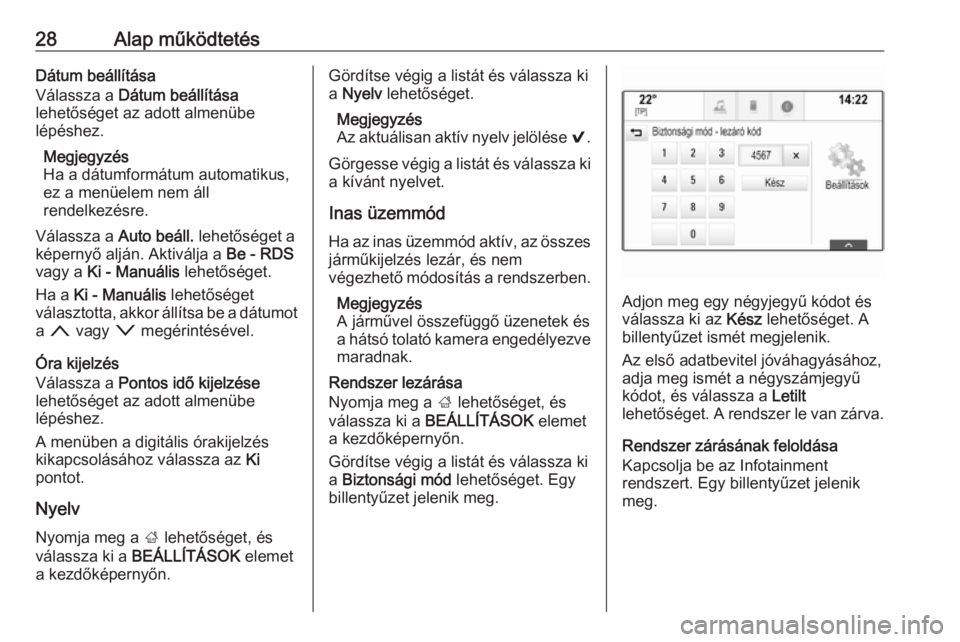
28Alap működtetésDátum beállítása
Válassza a Dátum beállítása
lehetőséget az adott almenübe
lépéshez.
Megjegyzés
Ha a dátumformátum automatikus,
ez a menüelem nem áll
rendelkezésre.
Válassza a Auto beáll. lehetőséget a
képernyő alján. Aktiválja a Be - RDS
vagy a Ki - Manuális lehetőséget.
Ha a Ki - Manuális lehetőséget
választotta, akkor állítsa be a dátumot a n vagy o megérintésével.
Óra kijelzés
Válassza a Pontos idő kijelzése
lehetőséget az adott almenübe
lépéshez.
A menüben a digitális órakijelzés
kikapcsolásához válassza az Ki
pontot.
Nyelv Nyomja meg a ; lehetőséget, és
válassza ki a BEÁLLÍTÁSOK elemet
a kezdőképernyőn.Gördítse végig a listát és válassza ki
a Nyelv lehetőséget.
Megjegyzés
Az aktuálisan aktív nyelv jelölése 9.
Görgesse végig a listát és válassza ki
a kívánt nyelvet.
Inas üzemmód
Ha az inas üzemmód aktív, az összes járműkijelzés lezár, és nem
végezhető módosítás a rendszerben.
Megjegyzés
A járművel összefüggő üzenetek és
a hátsó tolató kamera engedélyezve
maradnak.
Rendszer lezárása
Nyomja meg a ; lehetőséget, és
válassza ki a BEÁLLÍTÁSOK elemet
a kezdőképernyőn.
Gördítse végig a listát és válassza ki
a Biztonsági mód lehetőséget. Egy
billentyűzet jelenik meg.
Adjon meg egy négyjegyű kódot és
válassza ki az Kész lehetőséget. A
billentyűzet ismét megjelenik.
Az első adatbevitel jóváhagyásához,
adja meg ismét a négyszámjegyű
kódot, és válassza a Letilt
lehetőséget. A rendszer le van zárva.
Rendszer zárásának feloldása
Kapcsolja be az Infotainment
rendszert. Egy billentyűzet jelenik
meg.
Page 32 of 167
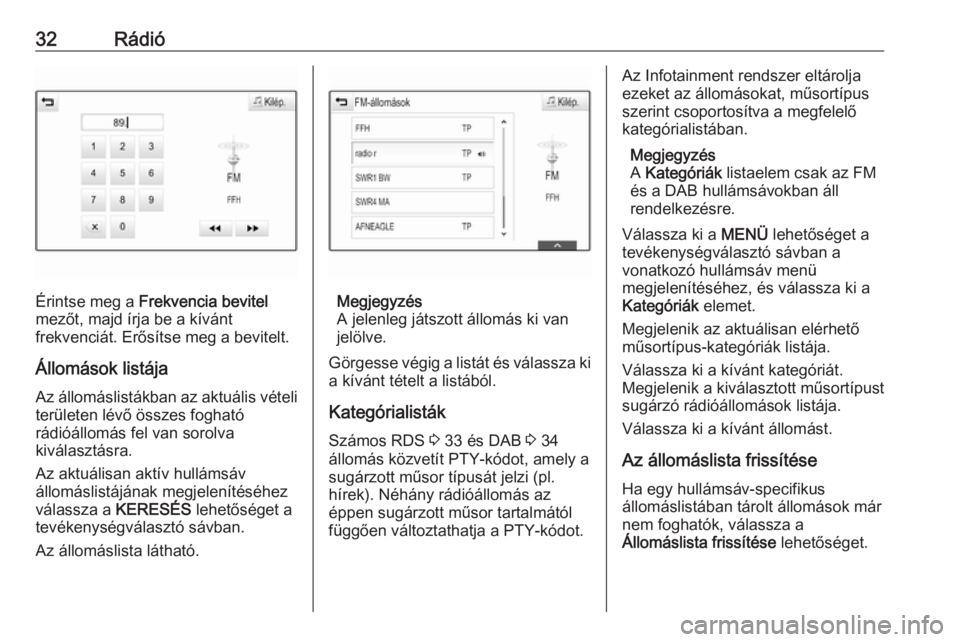
32Rádió
Érintse meg a Frekvencia bevitel
mezőt, majd írja be a kívánt
frekvenciát. Erősítse meg a bevitelt.
Állomások listája Az állomáslistákban az aktuális vételi
területen lévő összes fogható
rádióállomás fel van sorolva
kiválasztásra.
Az aktuálisan aktív hullámsáv
állomáslistájának megjelenítéséhez
válassza a KERESÉS lehetőséget a
tevékenységválasztó sávban.
Az állomáslista látható.Megjegyzés
A jelenleg játszott állomás ki van
jelölve.
Görgesse végig a listát és válassza ki
a kívánt tételt a listából.
Kategórialisták Számos RDS 3 33 és DAB 3 34
állomás közvetít PTY-kódot, amely a sugárzott műsor típusát jelzi (pl.
hírek). Néhány rádióállomás az
éppen sugárzott műsor tartalmától
függően változtathatja a PTY-kódot.
Az Infotainment rendszer eltárolja
ezeket az állomásokat, műsortípus
szerint csoportosítva a megfelelő
kategórialistában.
Megjegyzés
A Kategóriák listaelem csak az FM
és a DAB hullámsávokban áll
rendelkezésre.
Válassza ki a MENÜ lehetőséget a
tevékenységválasztó sávban a
vonatkozó hullámsáv menü
megjelenítéséhez, és válassza ki a
Kategóriák elemet.
Megjelenik az aktuálisan elérhető
műsortípus-kategóriák listája.
Válassza ki a kívánt kategóriát.
Megjelenik a kiválasztott műsortípust
sugárzó rádióállomások listája.
Válassza ki a kívánt állomást.
Az állomáslista frissítése Ha egy hullámsáv-specifikus
állomáslistában tárolt állomások már
nem foghatók, válassza a
Állomáslista frissítése lehetőséget.
Page 33 of 167
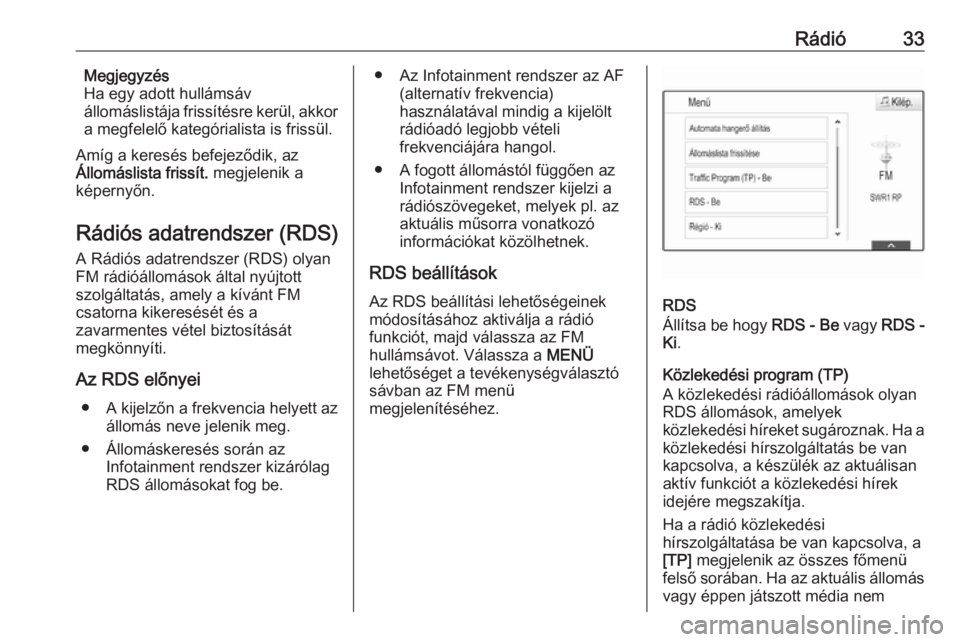
Rádió33Megjegyzés
Ha egy adott hullámsáv
állomáslistája frissítésre kerül, akkor
a megfelelő kategórialista is frissül.
Amíg a keresés befejeződik, az
Állomáslista frissít. megjelenik a
képernyőn.
Rádiós adatrendszer (RDS)
A Rádiós adatrendszer (RDS) olyan FM rádióállomások által nyújtott
szolgáltatás, amely a kívánt FM
csatorna kikeresését és a
zavarmentes vétel biztosítását
megkönnyíti.
Az RDS előnyei ● A kijelzőn a frekvencia helyett az
állomás neve jelenik meg.
● Állomáskeresés során az Infotainment rendszer kizárólag
RDS állomásokat fog be.● Az Infotainment rendszer az AF (alternatív frekvencia)
használatával mindig a kijelölt
rádióadó legjobb vételi
frekvenciájára hangol.
● A fogott állomástól függően az Infotainment rendszer kijelzi a
rádiószövegeket, melyek pl. az
aktuális műsorra vonatkozó
információkat közölhetnek.
RDS beállítások
Az RDS beállítási lehetőségeinek
módosításához aktiválja a rádió
funkciót, majd válassza az FM
hullámsávot. Válassza a MENÜ
lehetőséget a tevékenységválasztó sávban az FM menü
megjelenítéséhez.
RDS
Állítsa be hogy RDS - Be vagy RDS -
Ki .
Közlekedési program (TP)
A közlekedési rádióállomások olyan
RDS állomások, amelyek
közlekedési híreket sugároznak. Ha a
közlekedési hírszolgáltatás be van
kapcsolva, a készülék az aktuálisan
aktív funkciót a közlekedési hírek
idejére megszakítja.
Ha a rádió közlekedési
hírszolgáltatása be van kapcsolva, a
[TP] megjelenik az összes főmenü
felső sorában. Ha az aktuális állomás vagy éppen játszott média nem